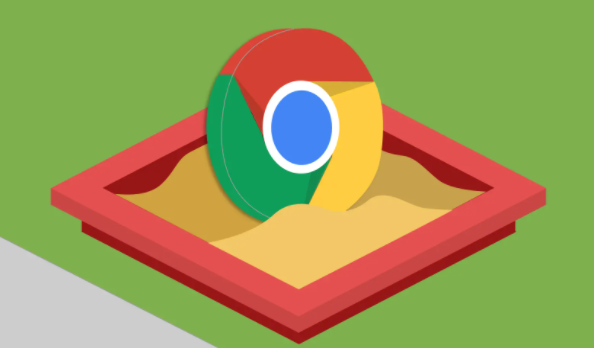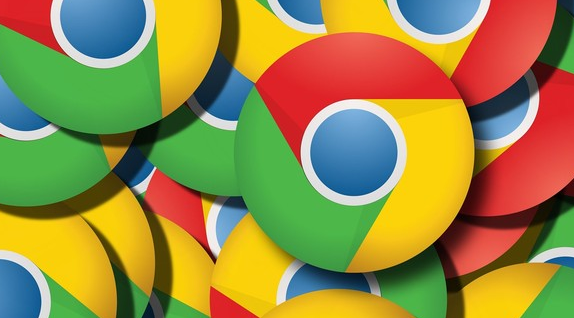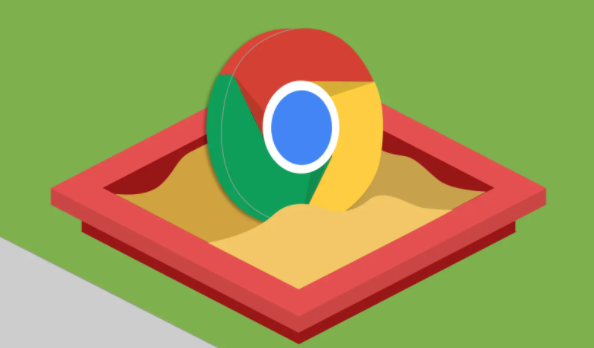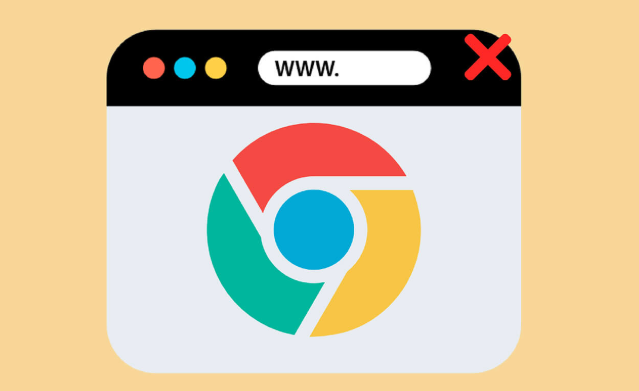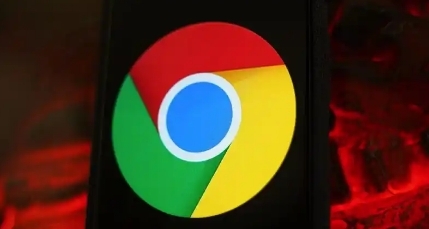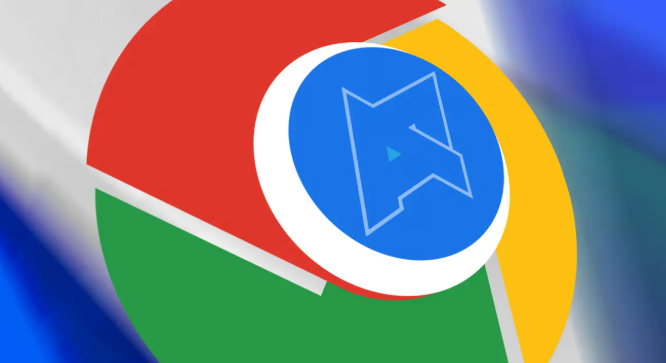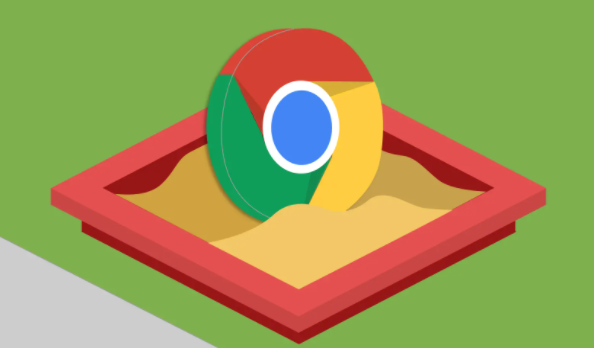
以下是谷歌浏览器下载安装及
自动更新策略设置及管理技巧:
1. 下载安装
- 下载途径:可通过谷歌官方网站或其他正规软件下载平台获取谷歌浏览器安装包。在官网下载时,需根据操作系统选择相应版本,如Windows、Mac或Linux系统。
- 安装步骤:下载完成后,双击安装文件,按照提示进行操作。一般需同意用户协议、选择安装路径等,通常默认安装路径即可,也可根据自身需求自定义安装位置。安装过程中可能会自动检测系统环境并安装必要的依赖组件,等待安装进度完成即可。
2. 自动更新策略设置
- 启用自动更新:打开谷歌Chrome浏览器,点击右上角的“三点”图标,选择“设置”。在设置页面底部,点击“关于Chrome”,系统会自动检查更新,若有新版本将
自动下载并安装,确保浏览器始终处于最新版本,享受最新功能和安全修复,但需保持互联网连接畅通。
- 禁用自动更新:临时禁用时,按下Win + R,输入services.msc并按回车,找到“Google更新服务(gupdate)”和“Google更新服务(gupdatem)”,分别双击它们,将启动类型改为“禁用”,然后点击“停止”按钮。
3. 手动更新操作:如果自动更新被禁用,可在“关于”页面点击“检查更新”按钮,若有新版本可用,按照提示进行下载和安装。
4. 管理技巧
- 使用命令行工具:高级用户可使用命令行来管理更新策略,例如通过修改Windows注册表来控制更新行为,但操作注册表前请备份,以免造成系统不稳定。
- 解决常见问题:若无法自动更新,需检查网络连接,确保没有
防火墙或杀毒软件阻止Chrome访问网络;若
更新失败,可尝试
清除缓存和Cookie,或者重启电脑后再试。